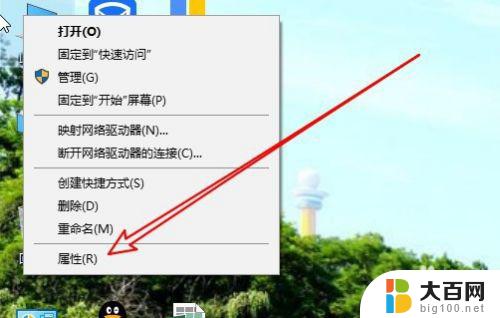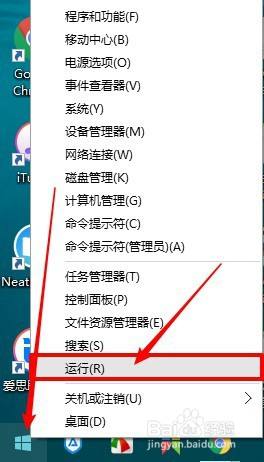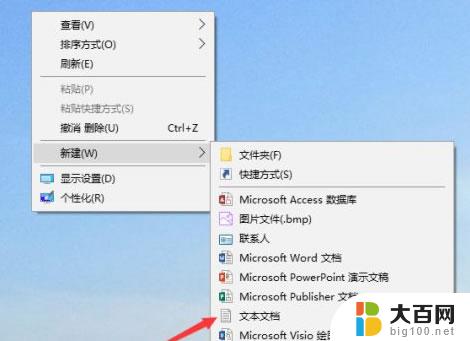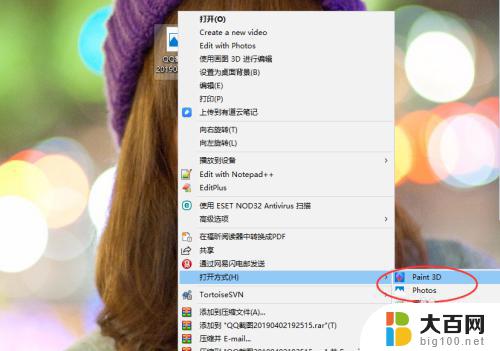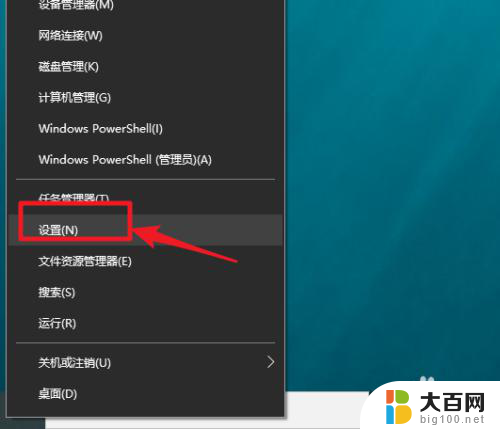笔记本电脑照片查看器无法显示图片 win10照片查看器无法显示照片怎么解决
更新时间:2024-04-25 10:43:12作者:xiaoliu
笔记本电脑照片查看器无法显示图片,win10照片查看器无法显示照片怎么解决?这是许多用户在使用电脑时常遇到的问题,可能是由于系统故障或软件问题导致的。解决这个问题,可以尝试重新启动电脑或更新系统补丁,也可以尝试使用第三方照片查看器来查看图片。希望以上方法能帮助您解决这个困扰。
方法如下:
1.右键点击此电脑图标,点击列表中的“属性”
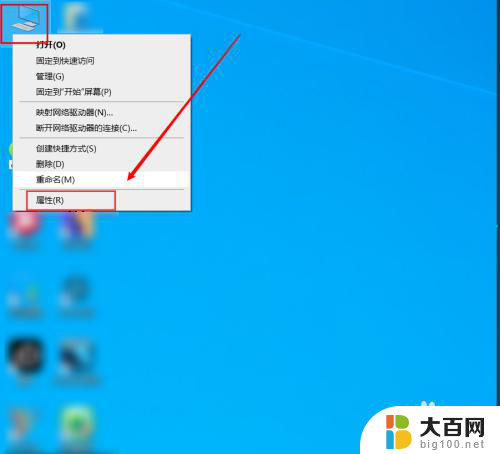
2.在win10属性窗口中点击左侧的“高级系统设置”
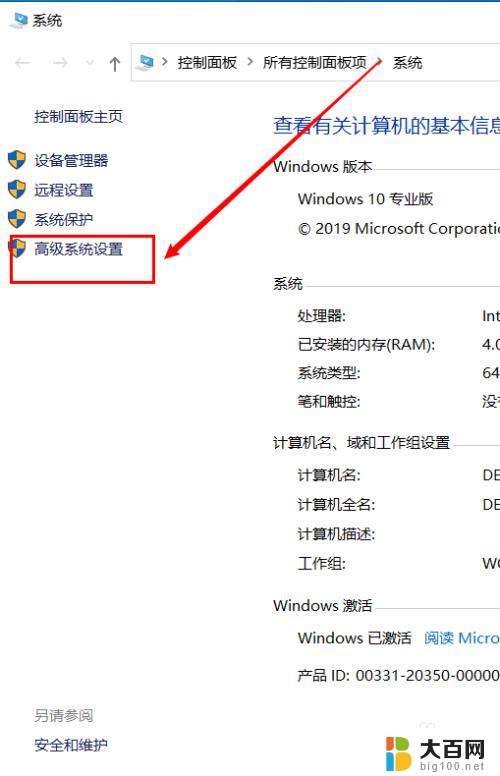
3.在属性窗口中点击“高级”选卡,高级选卡下点击“环境变量”
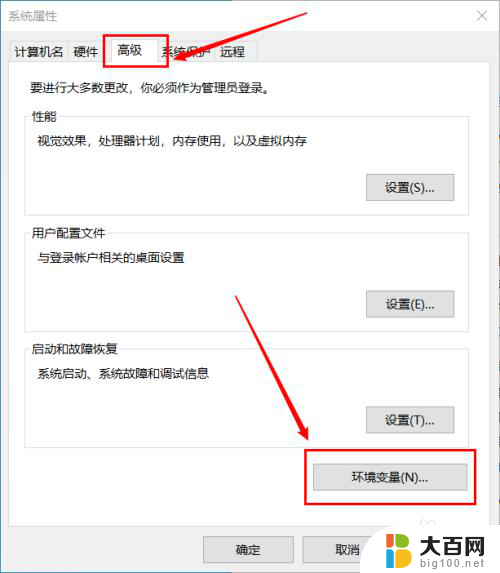
4.在环境变量窗口中点击系统变量下的“Temp”,然后点击编辑
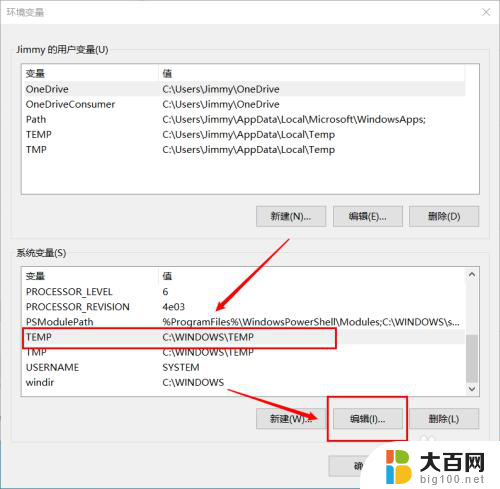
5.在弹出来的编辑系统变量的窗口的变量值的输入框中输入"%SystemRoot%\TEMP"的系统文件夹路径即可
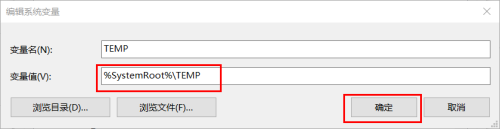
以上是笔记本电脑照片查看器无法显示图片的全部内容,如果您有任何疑问,可以按照以上方法进行操作,希望对大家有所帮助。